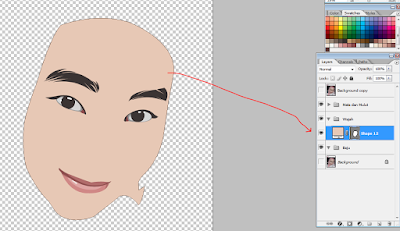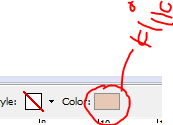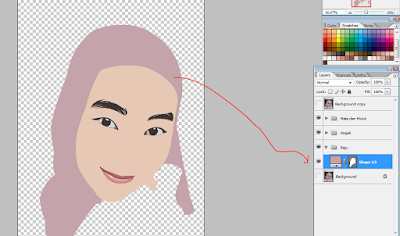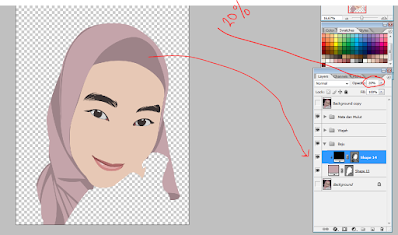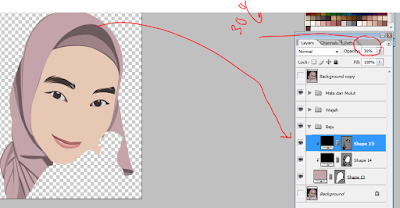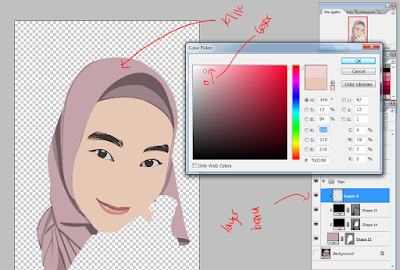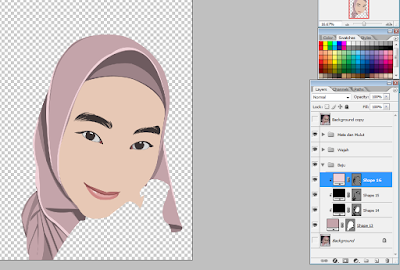Jika kamu sudah paham tutorial membuat vector Fatin Shidqia bagian pertamanya dimana membahas tutorial bagian mata dan mulutnya, maka pada kesempatan kali ini saya akan membagikan tutorial bagian keduanya dimana disini saya akan membahas tutorial pembuatan vector bagian kerudung dan bajunya terlebih dahulu.
Sehingga untuk bagian wajahnya akan pada tutorial bagian terakhir.
Jika kamu belum membaca tutorial bagian pertamanya, kamu bisa cek tutorialnya dengan mengklik link di bawah ini.
Oke, kita langsung saja masuk ke tutorialnya berikut ini.
Sebelum kita membuat bagian kerudung dan bajunya, pastikan kita membuat terlebih dahulu warna dasar dari wajahnya. Ini supaya kita tidak perlu memotong atau melubangi bagian kerudungnya kembali untuk menampilkan wajah nantinya.
Untuk membuat warna dasarnya, kita gunakan pentool dan menggunakan warna no 3 pada pallet kulit jika dihitung dari yang paling terang. Kemudian buat layer baru dan simpan di folder/grup wajah, lalu silahkan langsung membuat warna dasar dari wajahnya seperti dibawah ini.
Jika sudah seperti diatas, maka kita bisa langsung membuat bagian kerudung dan bajunya.
Silahkan kamu buat layer baru dan simpan pada grup layer baju. Disini kita buat terlebih dahulu dari warna dasar kerudungnya dengan menggunakan pentool. Untuk warna silahkan kamu ubah terlebih dahulu ke warna yang sama dengan pada photo aslinya. Caranya silahkan kamu klik icon warna seperti dibawah ini. Kemudian arahkan suntikannya ke bagian kerudungnya. Pastikan arahkannya ke bagian warna yang tidak terlalu terang dan tidak terlalu gelap.
Klik OK jika sudah sesuai warnanya, maka selanjutnya silahkan kamu buat warna dasarnya seperti dibawah ini.
Jika sudah seperti diatas, maka selanjutnya kita buat shadingnya. Untuk shading disini saya menggunakan teknik warna hitam yang opacity layernya direndahkan. Sehingga warnanya akan terlihat menyesuaikan sendiri.
Untuk membuatnya, silahkan kamu buat layer baru dan simpan tepat diatas layer warna dasar dari kerudungnya.
Kemudian silahkan kamu beri cliping mask pada layer baru tersebut. Layer ini akan kita gunakan sebagai shading pertama dari kerudungnya.
Masih menggunakan pentool, untuk warna silahkan kamu ubah warnanya ke warna hitam dan jangan lupa ubah opacitynya menjadi 20% atau kamu bisa menyesuaikan sendiri. Lalu silahkan kamu buat shading pertamanya dengan mengikuti alur dari photo aslinya. Sehingga hasilnya kurang lebih akan menjadi seperti dibawah ini.
Selanjutnya kita buat shading kerudung yang kedua. Buatlah layer baru dan simpan tepat diatas layer shading pertama kemudian beri clipping mask.
Pastikan warna masih menggunakan warna hitam, dan untuk opacity dari layernya silahkan kamu tambah ke 30% atau bisa kamu sesuaikan. Ini supaya warnanya nanti tidak terlihat monoton. Kemudian silahkan kamu shading yang keduanya sehingga menjadi seperti dibawah ini.
Jika sudah seperti diatas, selanjutnya kita buat warna terang dari kerudungnya. Untuk membuatnya silahkan kamu buat layer baru dan simpan diatas shading yang kedua tadi, lalu beri cliping mask juga.
Kemudian ubahlah warnanya ke warna terang yang sesuai dengan warna kerudungnya. Untuk mengubah warnanya supaya sesuai silahkan kamu suntikan warna ke warna dasar dari kerudungya kemudian pada jendela warna silahkan kamu geser keatas sedikit seperti dibawah ini.
Jika sudah sesuai silahkan klik OK dan buatlah warna terang kerudungnya, sehingga menjadi seperti dibawah ini.
Sampai disini, kita sudah selesai tahap pembuatan bagian kerudungnya. Maka kita bisa masuk ke tahap bagian bajunya.
Untuk membuatnya kita menggunakan cara yang sama seperti tahap pembuatan kerudungnya. Sehingga hasilnya menjadi seperti dibawah ini.
Pastikan layer warna dasar bajunya dan shadingnya-shadingnya terdapat dibawah layer kerudung tadi.
Jika sudah seperti diatas, maka kita bisa masuk ke tahap pembuatan vector/vexel bagian wajahnya. Untuk tutorialnya, akan saya jelaskan di artikel selanjutnya. Maka dari itu, silahkan pantau terus blog ini ya. Jika ada sesuatu yang ingin ditanyakan silahkan gunakan kolom komentar dibawah ini dengan bijak.
dan Semoga bermanfaat…
Untuk tutorial bagian terakhir sudah rilis, kamu bisa simak dibawah ini.